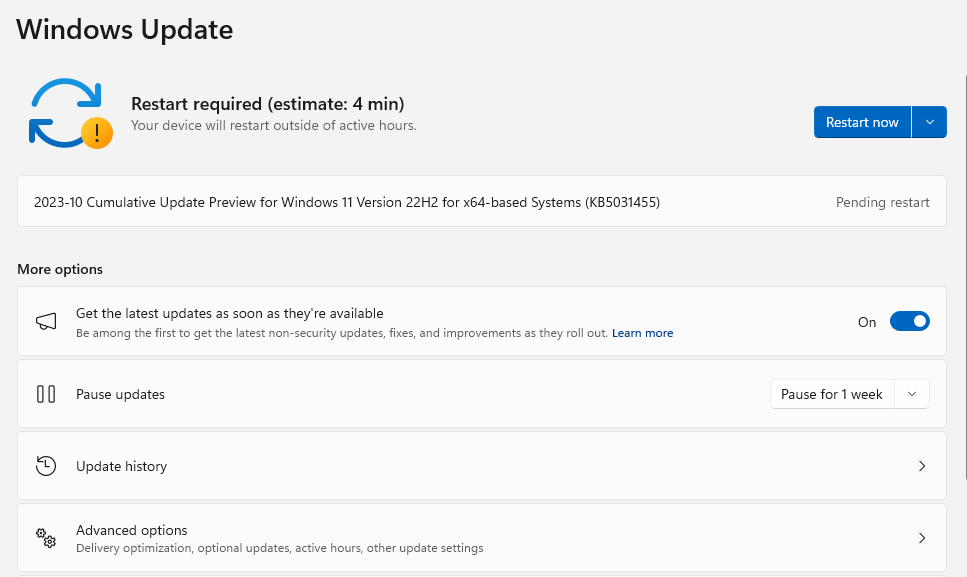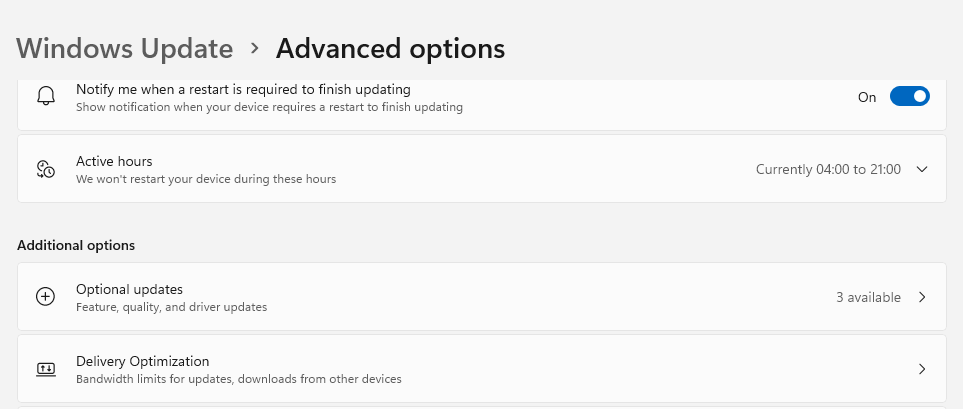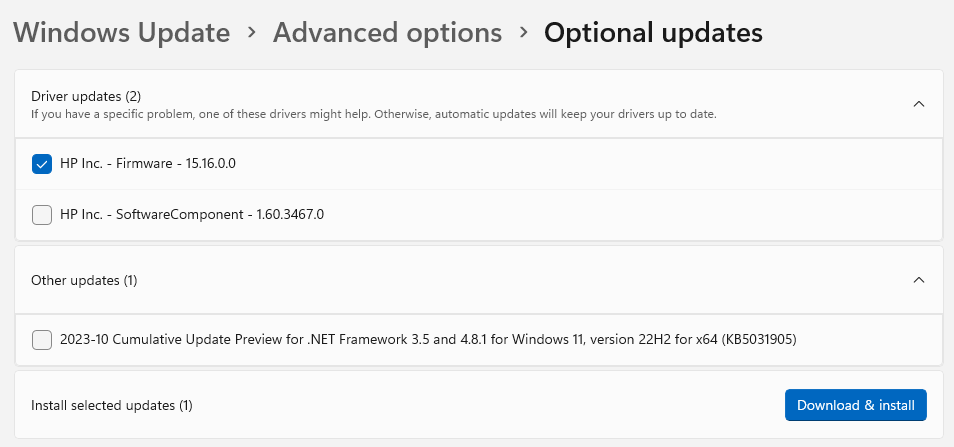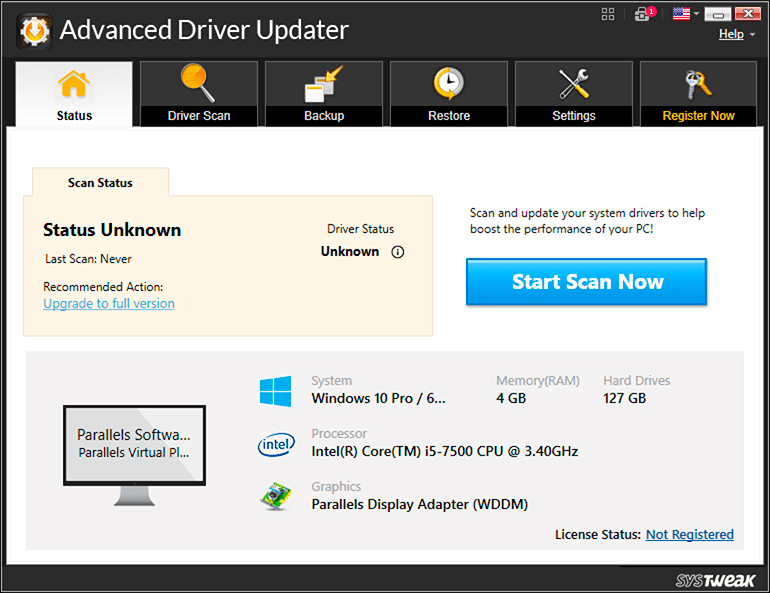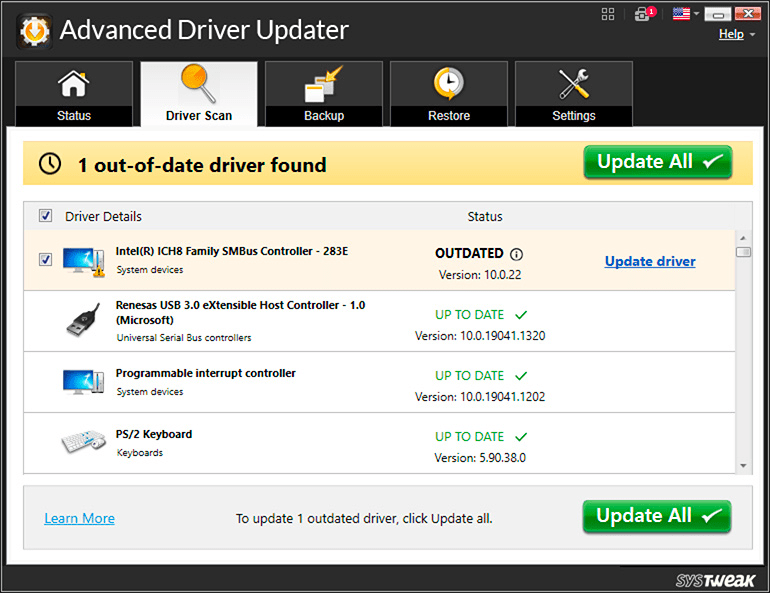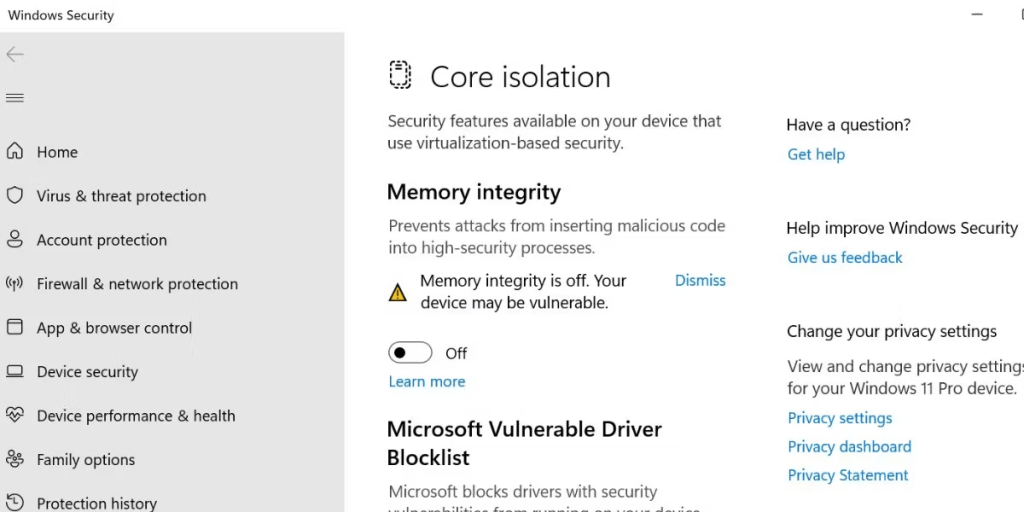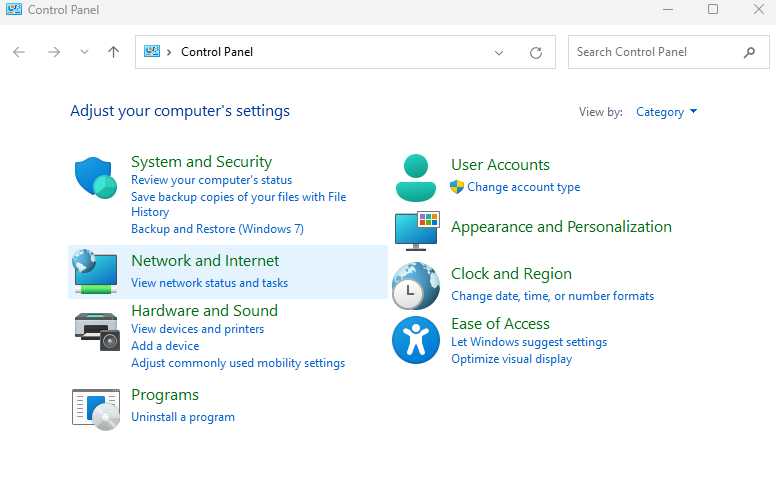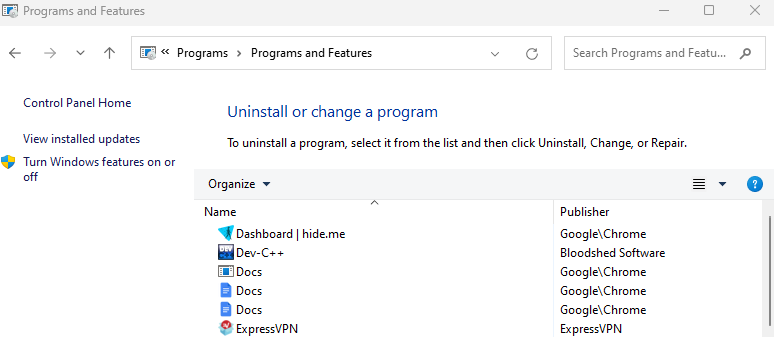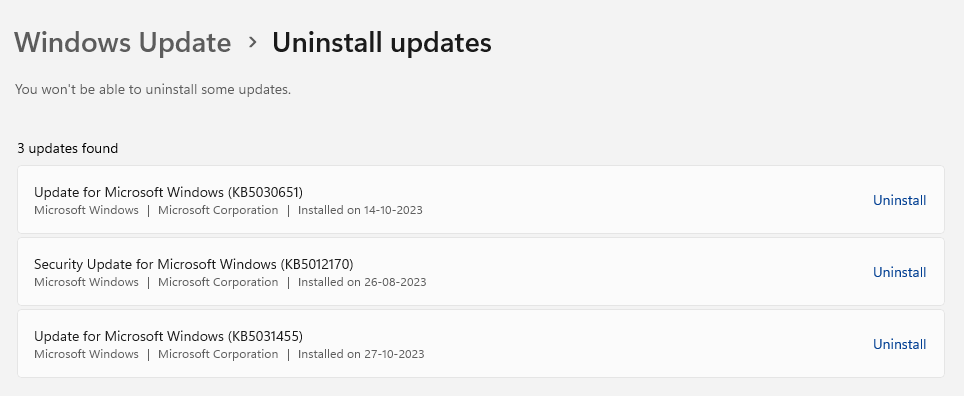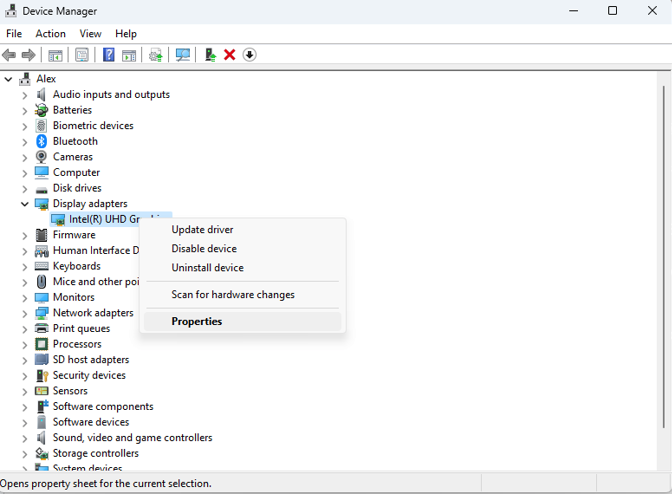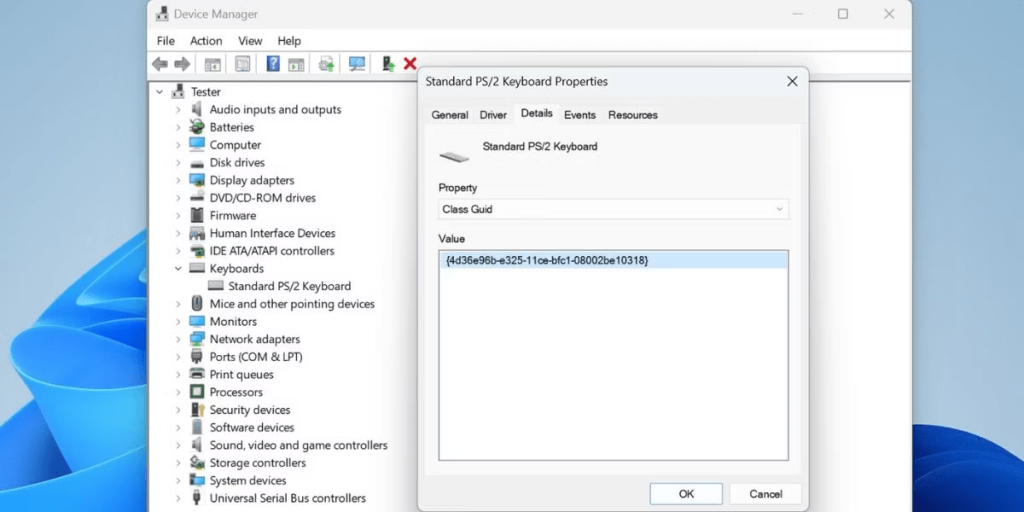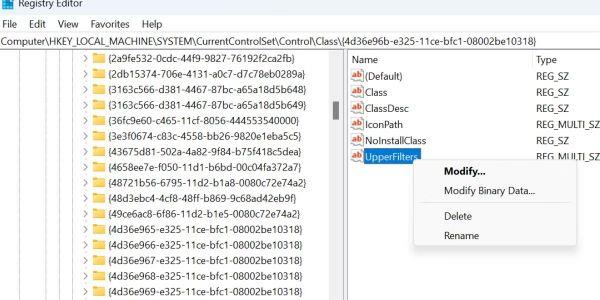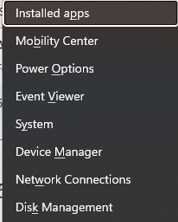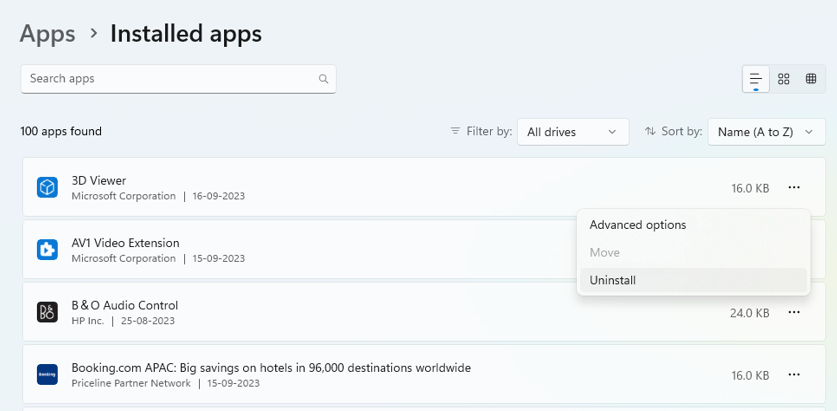Sva računala zahtijevaju Windows za učitavanje upravljačkih programa za uspostavljanje komunikacije između softvera i hardvera. Međutim, čak i nakon uspješnog pokretanja, neki korisnici mogu naići na problem "Upravljački program se ne može učitati na ovaj uređaj". Ova se pogreška može pojaviti tijekom instaliranja nepotpisanog upravljačkog programa ili zbog nametljivog programa. U ovom ćemo članku proći kroz moguća rješenja problema i kako vratiti upravljačke programe vašeg računala na normalno pokretanje i učitavanje.
Također, pogledajte naš vodič: Kako popraviti I2C HID upravljački program uređaja koji ne radi na Windows 11 , koji vam može pomoći u rješavanju problema povezanih s upravljačkim programima na vašem računalu sa sustavom Windows 11/10.
Načini za popravak "Upravljački program se ne može učitati na ovaj uređaj" u sustavu Windows 11 (2023)
Mahnite zbogom potencijalnim problemima pri pokretanju, pogreškama kompatibilnosti i uobičajenim problemima s aplikacijama tako što ćete riješiti pogrešku "Upravljački program se ne može učitati na ovom uređaju".
Popravak 1: Potražite sva dostupna ažuriranja za Windows
Nadogradnje upravljačkog programa mogu biti uključene u izborna ažuriranja. Morate provjeriti postavke Windows Update za sva dostupna ažuriranja upravljačkog programa. Slijedite ove radnje:
Korak 1: Pritisnite Win + I za otvaranje aplikacije Windows Settings.
Korak 2: Kliknite karticu Windows Update u lijevom odjeljku.
Korak 3: Na desnoj ploči sada odaberite Napredne opcije.
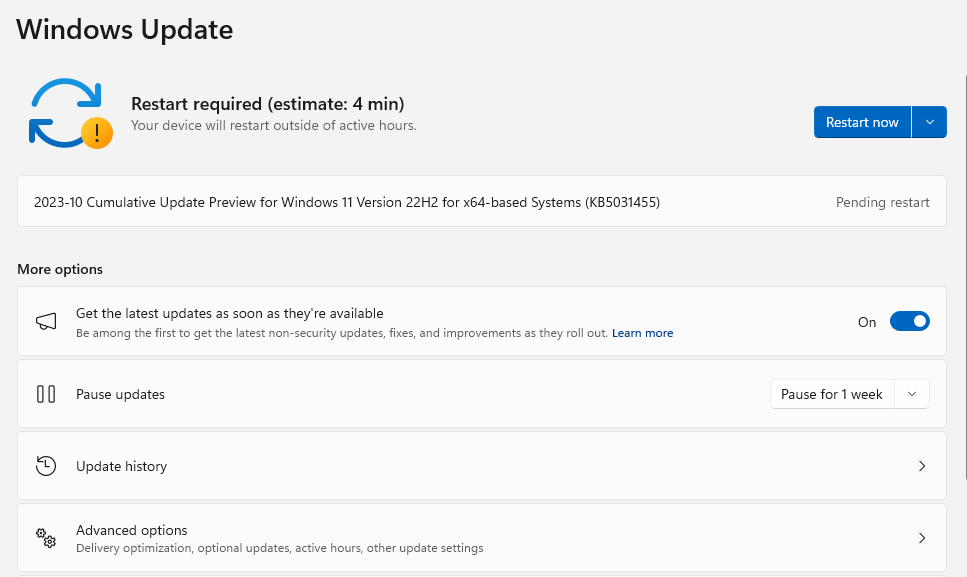
Korak 4: Odaberite opciju s oznakom "Neobavezna ažuriranja."
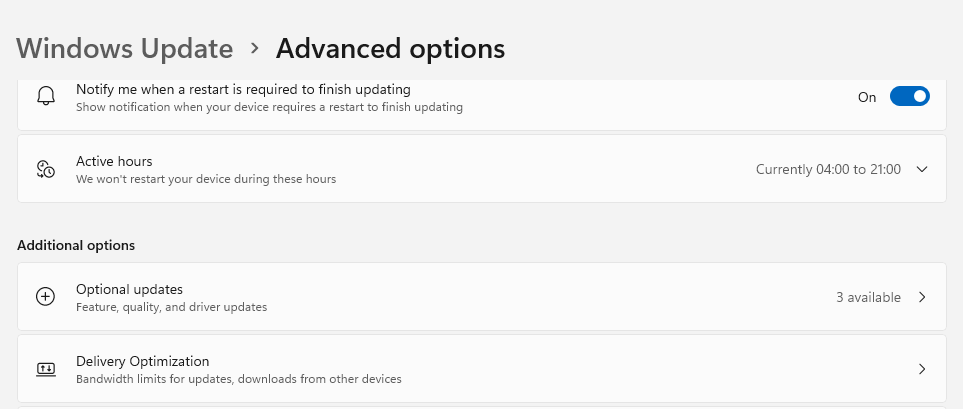
Korak 5: Potražite sva dostupna opcijska ažuriranja za uređaj s kojim imate problema. Pritisnite gumb Preuzmi i instaliraj ispod njega.
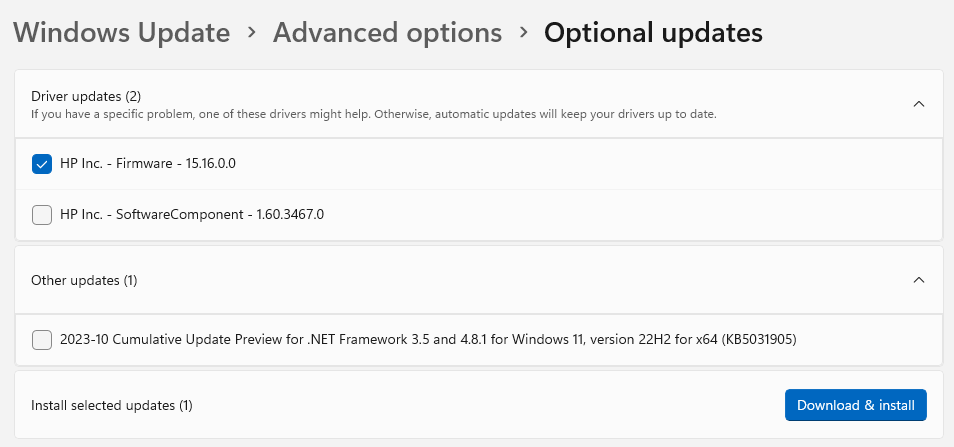
Napomena: Najnoviji upravljački programi, koji će biti digitalno potpisani, također se mogu preuzeti s web stranice proizvođača uređaja. Ne bi trebalo biti problema s njihovom instalacijom.
|
Dodatni savjet: Koristite Advanced Driver Updater za ažuriranje svih upravljačkih programa
U samo nekoliko klikova mišem, Advanced Driver Updater , fantastičan program treće strane, može skenirati, preuzeti i instalirati najnoviju verziju upravljačkog programa na vaše računalo. Ova aplikacija pronalazi i zamjenjuje sve zastarjele, oštećene ili nedostajuće upravljačke programe na vašem računalu s najnovijom verzijom. Evo koraka za korištenje ove aplikacije:
Korak 1: Instalirajte program Advanced Driver Updater nakon što ga preuzmete.
Korak 2: Otvorite aplikaciju i odaberite "Počni skenirati sada."
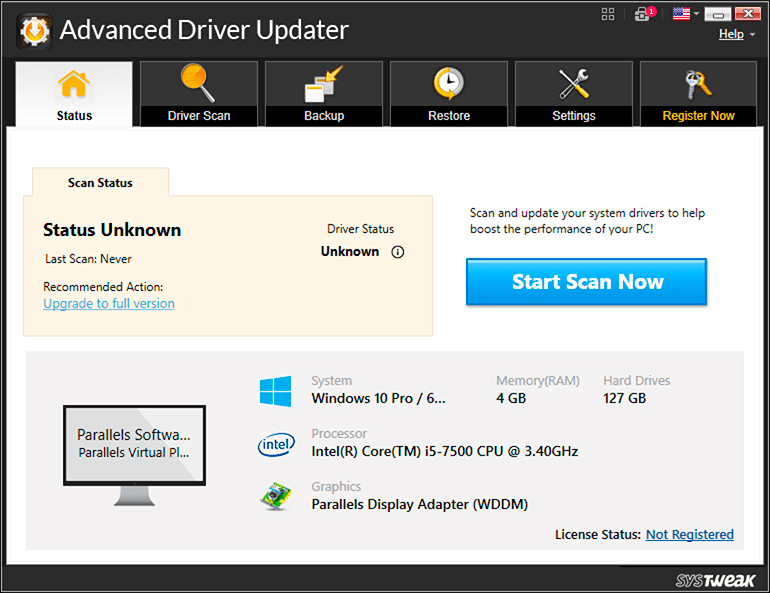
Korak 3: Odaberite upravljački program miša i kliknite vezu Ažuriraj kako biste dopustili programu da ga ažurira s popisa problema s upravljačkim programima koji se pojavljuje na vašem zaslonu.
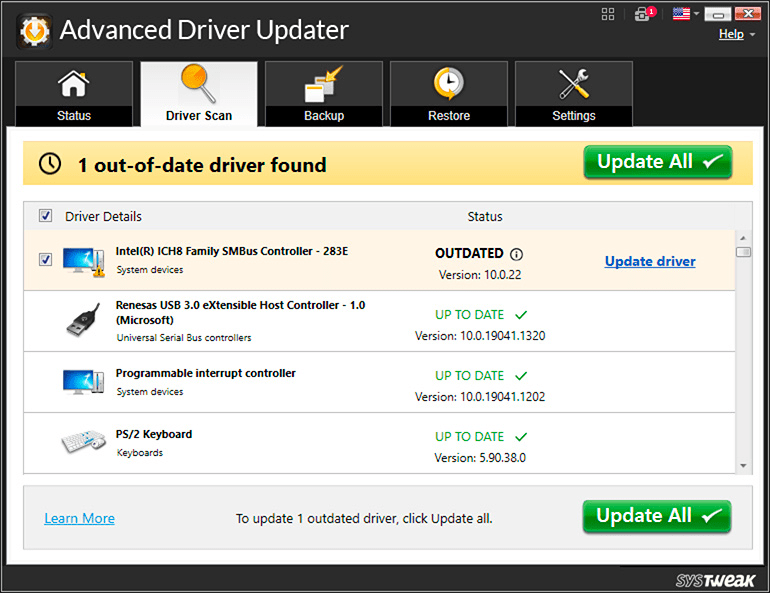
Korak 4: Nakon što ponovno pokrenete računalo, problem bi trebao biti riješen.
|
Također pročitajte: Kako oporaviti deinstalirane upravljačke programe u sustavu Windows 11/10
Popravak 2: Isključite funkciju integriteta memorije
Sigurnosna značajka pod nazivom Integritet memorije koristi virtualizaciju kako bi spriječila neželjene programe da mijenjaju ključne sigurnosne procedure. Međutim, ova sigurnosna opcija može spriječiti učitavanje i rad zastarjelih ili neregistriranih upravljačkih programa na vašem računalu.
Stoga morate isključiti Integritet memorije. Ponovi ove radnje:
Korak 1: Za pristup aplikaciji Postavke pritisnite Win + I.
Korak 2: Odaberite opciju Privatnost i sigurnost u izborniku s lijeve strane.
Korak 3: Sada odaberite opciju Sigurnost sustava Windows.
Korak 4: Kliknite opciju Sigurnost uređaja.
Korak 5: Idite na odjeljak Izolacija jezgre. Odaberite opciju za detalje o izolaciji jezgre.
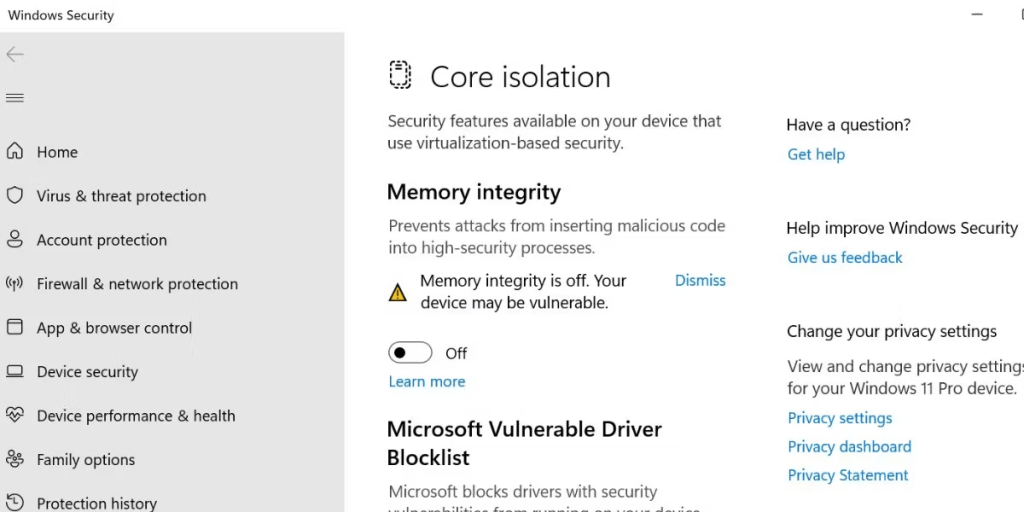
Korak 6: Isključite prekidač koji se nalazi ispod odabira Integriteta memorije.
Korak 7: Ponovno pokrenite računalo.
Također pročitajte: Kako pronaći ID hardvera upravljačkog programa u sustavu Windows (2023)
Popravak 3: Onemogućite sva nedavna ažuriranja instalirana na računalu
Ako vam nedavno ažuriranje sustava Windows uzrokuje problem vezan uz upravljački program, možda biste ga trebali deinstalirati s računala. Vaši podaci neće biti izbrisani ako vratite nadogradnju. Evo što trebate učiniti:
Korak 1: Pritisnite Win + S i upišite Control Panel i kliknite na opciju Best Match.
Korak 2: Kliknite kategoriju Programi i odaberite Deinstaliraj aplikaciju.
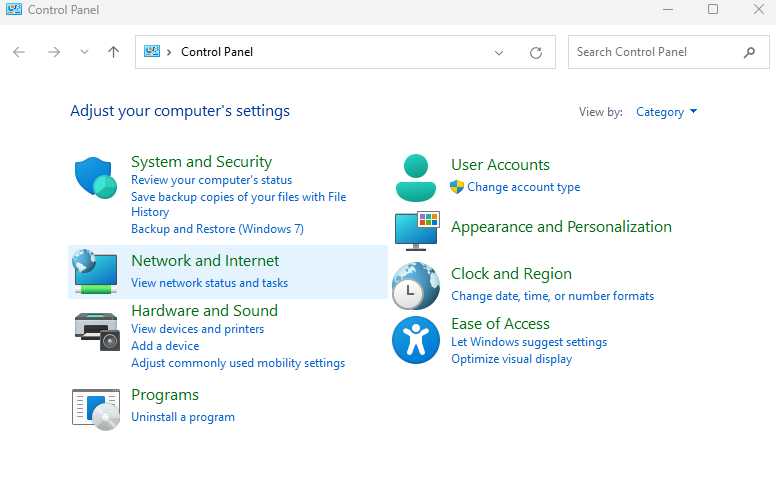
Korak 3: Opcija za pregled instaliranih ažuriranja nalazit će se na lijevoj strani sljedećeg zaslona. Kliknite na njega da biste mu pristupili.
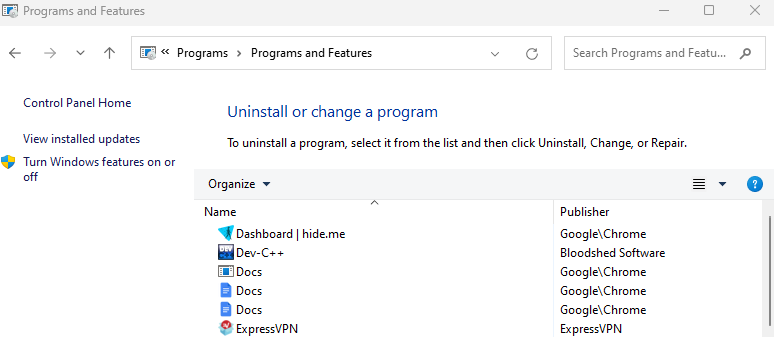
Korak 4: Kao rezultat toga, doći ćete do zaslona Instalirana ažuriranja. Ovdje morate odabrati ažuriranje koje želite ukloniti i kliknuti Deinstaliraj pored njega.
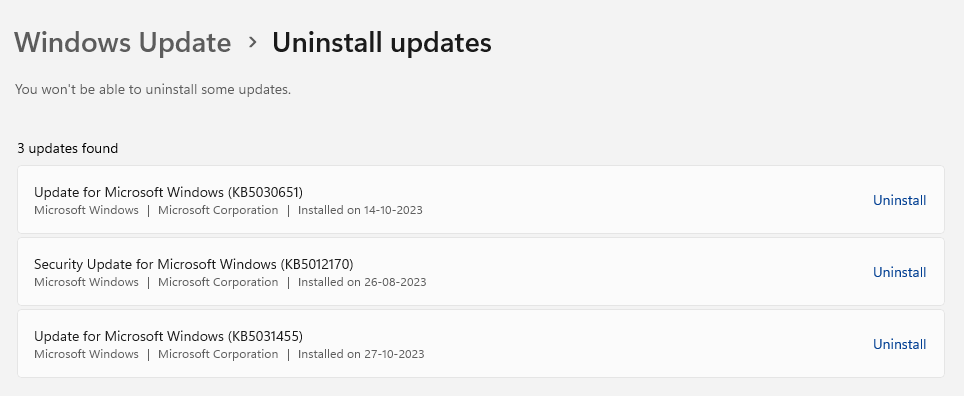
Korak 5: Pojavit će se skočni prozor koji traži vaš pristanak za uklanjanje ažuriranja. Ažuriranje će se deinstalirati ako odaberete Da.
Također pročitajte: Kako popraviti Windows nije mogao pronaći upravljački program za mrežni adapter
Popravak 4: Izvršite promjene u registru sustava
Hardverski uređaj može naići na probleme s upravljačkim programom zbog oštećenih unosa registra za uređaj. Stoga morate promijeniti registar sustava uređaja i riješiti se takvih pokvarenih unosa. Kako biste bili sigurni da se možete vratiti na prethodnu radnu konfiguraciju, svakako izradite ručnu sigurnosnu kopiju registra vašeg računala na vanjskom uređaju. Slijedite ove korake da biste saznali koje promjene je potrebno napraviti:
Korak 1: Pritisnite gumb Start desnom tipkom miša za pristup izborniku Power User. Odaberite stavku izbornika Upravitelj uređaja.
Korak 2: Na popisu Upravitelja uređaja pronađite uređaj koji ima problema s upravljačkim programom, zatim ga dvaput kliknite da biste vidjeli njegova svojstva.
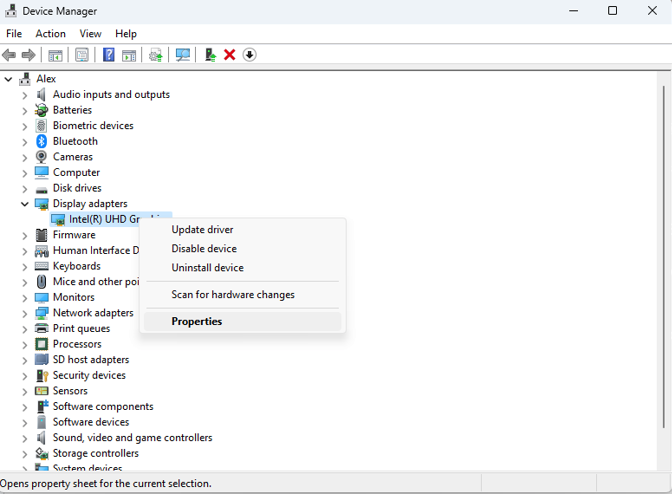
Korak 3: Dođite do odjeljka kartice Detalji.
Korak 4: Odaberite opciju Class GUID klikom na padajući izbornik. Pokazat će vam GUID. Ne zatvarajte ovaj prozor.
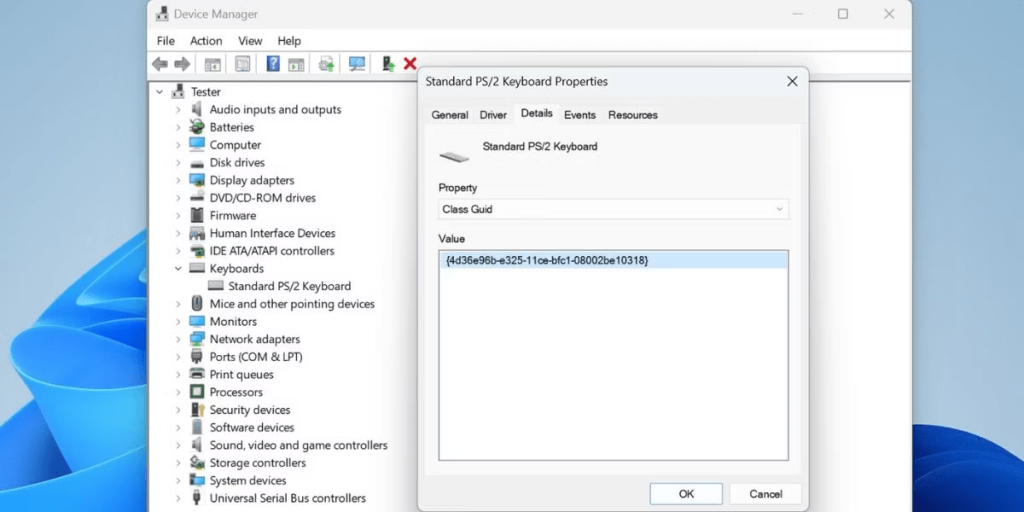
Korak 5: Zatim pokrenite dijaloški okvir Pokreni pritiskom na Win + R. Također, za pokretanje uređivača registra upišite regedit i pritisnite Ctrl + Shift + Enter.
Korak 6: Kopirajte i zalijepite donju putanju u okvir za adresu, a zatim pritisnite Enter:
Computer\HKEY_LOCAL_MACHINE\SYSTEM\CurrentControlSet\Control\Class\
Korak 7: Otvorite prozor Traži pritiskom na Ctrl + F. Vratite se u prozor GUID i kopirajte vrijednost. Nakon kopiranja GUID-a, zalijepite ga i odaberite Pronađi dalje.
Korak 8: Dođite do desnog okna tipke GUID. Potražite vrijednost UpperFilters.
Korak 9: Odaberite ovu vrijednost i pritisnite gumb Izbriši na tipkovnici.
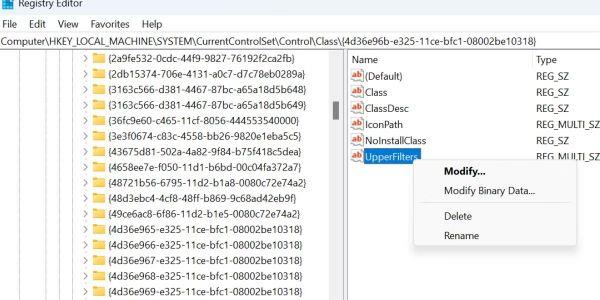
Korak 10: Na isti način pronađite i uklonite vrijednost LowerFilters.
Korak 11: Ponovno pokrenite računalo i provjerite i dalje postoji problem.
Također pročitajte: Kako instalirati nepotpisane upravljačke programe na Windows PC
Popravak 5: Ponovno instalirajte problematičnu aplikaciju
Ponovna instalacija najnovije verzije jamči da program ima potpisane upravljačke programe i rješava sve probleme s upravljačkim programima na računalima sa sustavom Windows 11. Evo kako to radite:
Korak 1: Pritisnite Win + X za pristup izborniku Power User.
Korak 2: Odaberite opciju Instalirane aplikacije s izbornika.
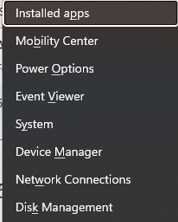
Korak 3: Pronađite aplikaciju koja stvara problem i kliknite na tri točkice pokraj nje.
Korak 4: Odaberite opciju "Deinstaliraj".
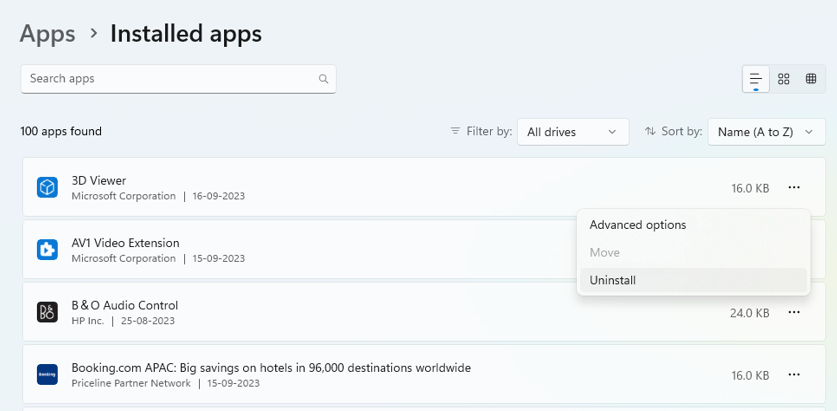
Korak 5: Ponovno pokrenite računalo i ponovno instalirajte aplikaciju s izvorne web stranice.
Također pročitajte: Kako ukloniti stare i beskorisne upravljačke programe na računalu sa sustavom Windows
Rješavanje problema sa sustavom Windows 11: Opsežan vodič za popravljanje pogreške "Upravljački program se ne može učitati na ovom uređaju"
Problem "Upravljački program se ne može učitati na ovom uređaju" na računalu sa sustavom Windows 11 može se riješiti pomoću ovih tehnika. Nadamo se da je problem riješen bez potrebe za ponovnom instalacijom računala sa sustavom Windows, što se čini posljednjim rješenjem za rješavanje svih problema. U našem slučaju, rješavanje problema bilo je jednostavno poput ažuriranja svih upravljačkih programa. Srećom, nisam morao pojedinačno ažurirati svaki upravljački program zahvaljujući pogodnosti Advanced Driver Updatera , softvera za automatsko ažuriranje upravljačkih programa.
Ako znate bilo koju drugu taktiku koja može pomoći u rješavanju problema u vezi s vozačem, podijelite je s nama u odjeljku za komentare u nastavku. Također nas možete pronaći na Facebooku , Twitteru , YouTubeu , Instagramu , Flipboardu i Pinterestu .